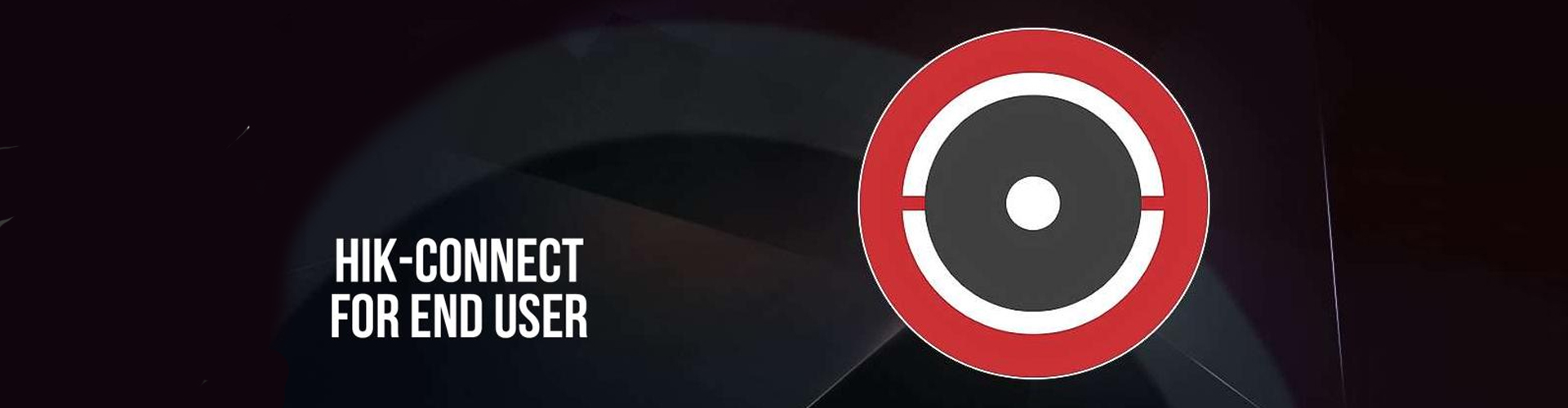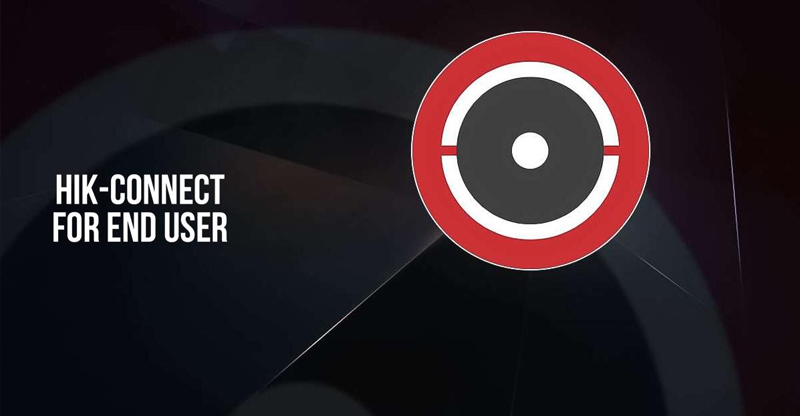Aanmaken van een Hik-Connect account
Tijdens de installatie helpen wij u bij het aanmaken van een account in de Hik-Connect applicatie, die noodzakelijk is voor de bediening van uw alarmsysteem.
De registratie gebeurt doorgaans met uw e-mailadres, maar u kunt optioneel ook uw mobiele telefoonnummer gebruiken. Het is verstandig om uw accountgegevens op een veilige plek te noteren. Mocht u uw wachtwoord vergeten, dan kunt u dit eenvoudig herstellen via de optie ‘Wachtwoord vergeten’ in het inlogproces.
Wilt u een tweede telefoon, bijvoorbeeld van uw partner of kinderen, toegang geven tot het systeem? Dit kan eenvoudig door uw e-mailadres en wachtwoord te delen. Zodra zij de app hebben gedownload, kunnen zij inloggen met uw gegevens.
Belangrijk bij inloggen via e-mail:
Standaard staat de app ingesteld op inloggen met een telefoonnummer. Als u met uw e-mailadres wilt inloggen, klikt u eerst op het envelop-icoon (zie afbeelding) voordat u uw gegevens invoert.
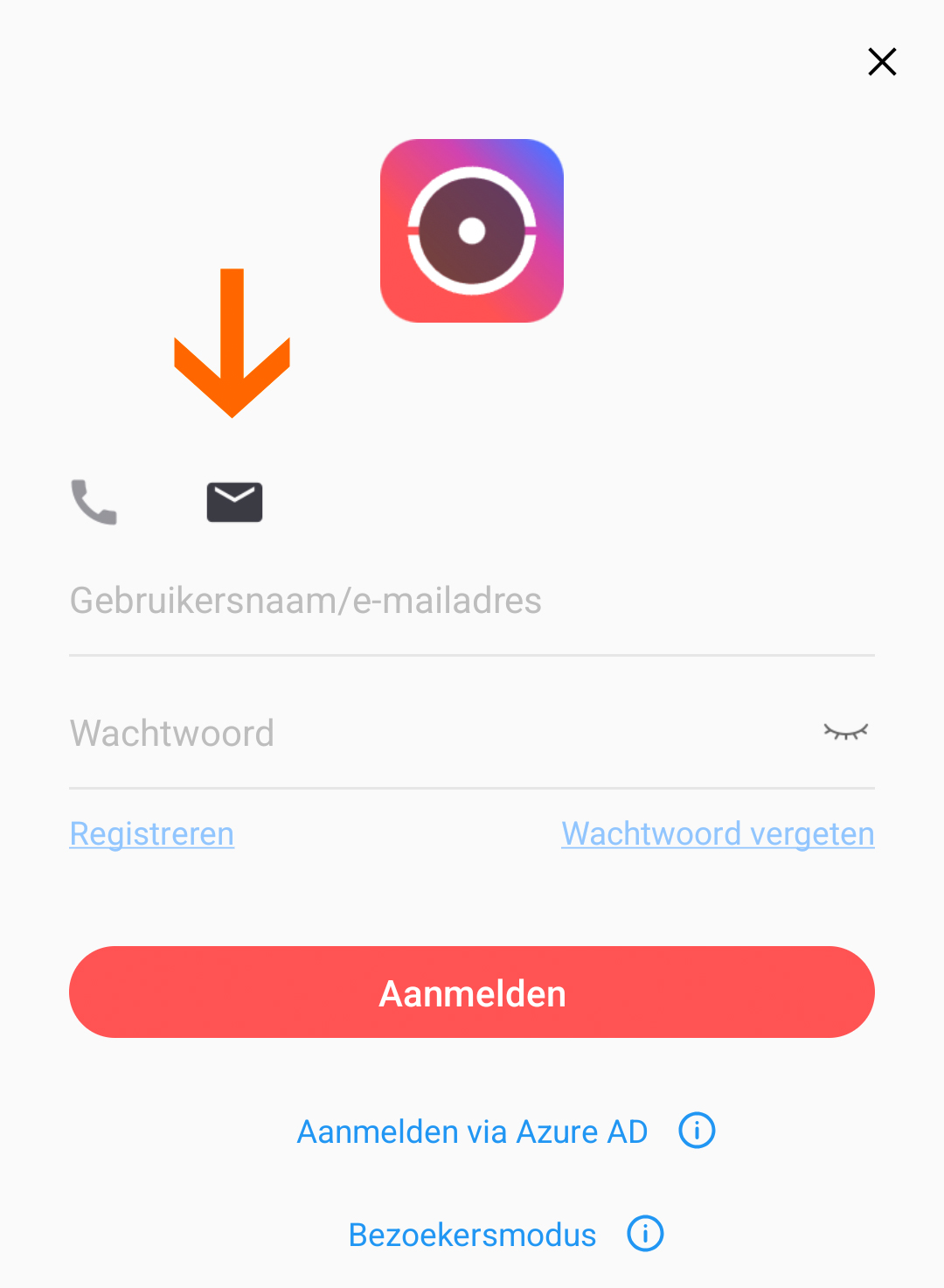
Openingsscherm
De Hik-Connect applicatie: overzicht en bediening
De Hik-Connect applicatie voor uw alarmsysteem bestaat standaard uit twee schermen. Wanneer u de app voor de eerste keer opent, ziet u bovenaan een groene balk met de tekst ‘Alles uitgeschakeld’. Dit noemen wij het openingsscherm of het eerste scherm.
Onder deze balk bevinden zich vier bedieningsknoppen:
- Aanwezig
- Uitschakelen
- Afwezig
- Alarm uitzetten
Daaronder ziet u de zones die voor u geprogrammeerd zijn. Standaard is er één zone actief, genaamd ‘Area 1’, maar afhankelijk van uw wensen kunnen er meerdere zones zijn ingesteld. Dit maakt het mogelijk om bepaalde delen van uw woning afzonderlijk in of uit te schakelen. Denk hierbij aan zones zoals woonkamer, kelder, buitenruimte of berging. Zo kunt u flexibel bepalen welke delen van uw woning beveiligd moeten worden.
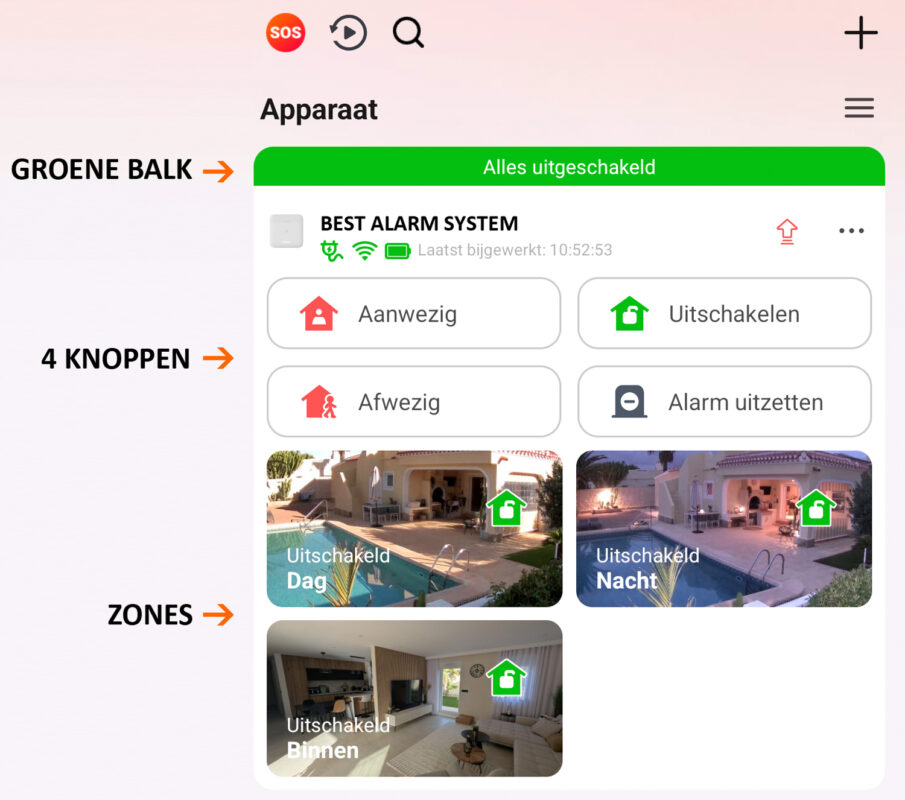
Bediening bij een enkele zone
Indien uw alarmsysteem is ingesteld met slechts één zone (Area 1), werkt de bediening als volgt: u kunt het systeem eenvoudig gedeeltelijk of volledig inschakelen via de vier knoppen bovenin het scherm.
- Aanwezig → Schakelt het systeem gedeeltelijk in, bijvoorbeeld alleen de buitensensoren voor nachtelijke beveiliging.
- Afwezig → Schakelt alle sensoren in, zowel binnen als buiten, voor volledige beveiliging wanneer niemand thuis is.
- Uitschakelen → Hiermee schakelt u het alarmsysteem volledig uit, ongeacht of het gedeeltelijk (Aanwezig) of volledig (Afwezig) was ingeschakeld. Deze knop wordt ook gebruikt om de sirene te stoppen wanneer deze afgaat.
- Alarm uitzetten → Deze knop wordt in principe niet gebruikt, tenzij u de sirene tijdelijk wilt dempen. Het alarmsysteem blijft hierbij ingeschakeld en zal opnieuw afgaan als er een nieuwe beweging wordt gedetecteerd.
🔹 Belangrijk: Om het alarmsysteem volledig uit te schakelen, gebruikt u altijd de knop Uitschakelen.
Bediening bij meerdere zones
Indien uw alarmsysteem is ingesteld met meerdere afzonderlijk schakelbare zones, ziet u binnen de app meerdere groepen, die u een eigen naam kunt geven. Veelvoorkomende zonebenamingen zijn: Binnen, Buiten, Kelder, Berging, Opslag, Gastenverblijf, etc.
Het voordeel van meerdere zones is dat u flexibel kunt bepalen welke delen van uw woning beveiligd worden.
- U kunt bijvoorbeeld het gastenverblijf apart inschakelen als u zich alleen in de hoofdwoning bevindt.
- Tijdens de nacht kunt u er bijvoorbeeld voor kiezen om alleen de buitensensoren in te schakelen, terwijl u zich vrij binnenshuis kunt bewegen.
Hoe schakelt u een specifieke zone in?
- Selecteer de gewenste zone in de app.
- Er verschijnt een pop-upvenster met de opties Aanwezig en Afwezig.
- Kies altijd Afwezig voor een volledige activering van die specifieke zone.
- Wilt u meerdere zones inschakelen? Herhaal deze stap voor elke gewenste zone.
Met deze flexibele zone-instellingen bepaalt u zelf hoe uw alarmsysteem functioneert, afhankelijk van uw situatie en voorkeuren.
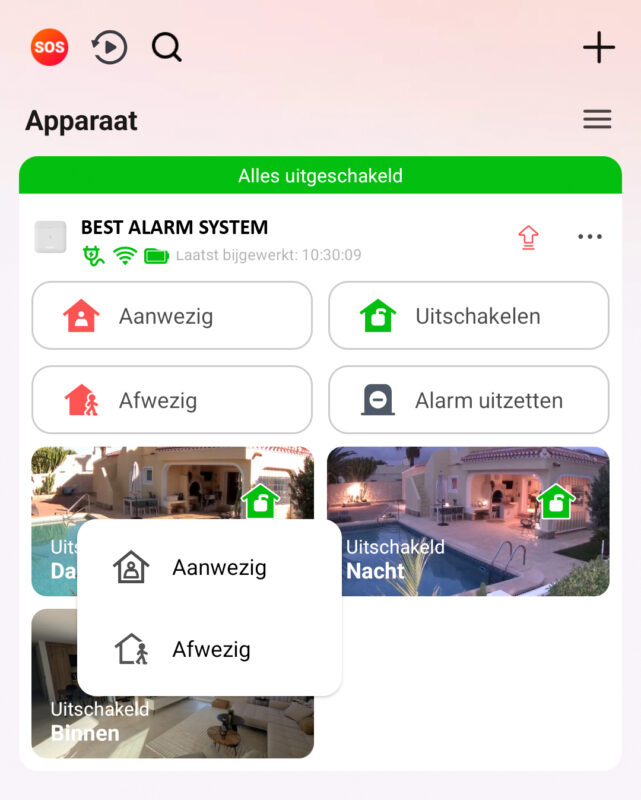
Zones uitschakelen
- Wilt u alle zones gelijktijdig uitschakelen, druk dan op de bovenste groene knop ‘Uitschakelen’.
- Wilt u slechts één specifieke zone uitschakelen terwijl andere zones actief blijven?
- Selecteer de betreffende zone.
- Er verschijnt een pop-upvenster.
- Kies ‘Uitschakelen’ om alleen die zone uit te schakelen.
Synchronisatie bij meerdere apparaten
Wanneer meerdere telefoons uw alarmsysteem kunnen bedienen, kan het voorkomen dat een wijziging op het ene apparaat niet direct zichtbaar is op het andere. Dit gebeurt vooral als de Hik-Connect app op beide apparaten geopend is.
Voor een actueel overzicht van de status van het alarm:
👉 Sleep het scherm naar beneden om de app handmatig te verversen.
Met deze functionaliteiten heeft u volledige controle over het in- en uitschakelen van uw alarmsysteem, ongeacht het aantal zones of apparaten.
Er zijn meer mogelijkheden op deze pagina die we nu gaan bespreken.
Helemaal linksbovenaan zie je de SOS knop in het rood afgebeeld staan.
Paniekalarmfunctie in de Hik-Connect app
Deze knop is bedoeld om andere gebruikers die ingelogd zijn op uw alarmsysteem direct te waarschuwen bij een noodsituatie.
Wanneer u op de paniekknop drukt, verschijnt er een pop-up met de melding ‘Paniekalarm’ en twee opties:
- 🔴 Hoorbaar paniekalarm (links) – Activeert een luid alarm om de noodsituatie kenbaar te maken.
- 🟡 Stil paniekalarm (rechts) – Stelt ingelogde gebruikers discreet op de hoogte zonder hoorbaar alarm.
Met deze functie kunt u snel en effectief alarm slaan in geval van nood.
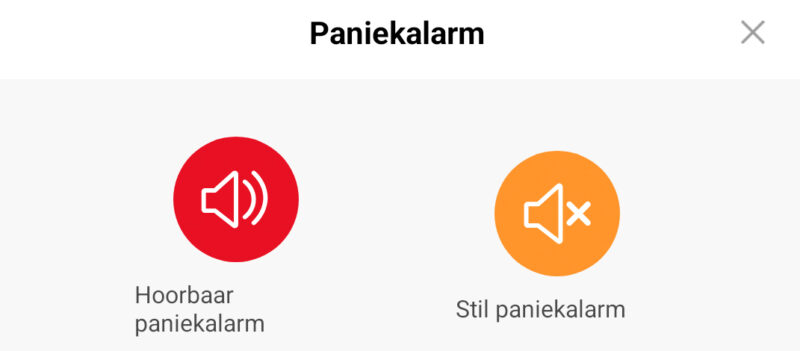
Gebruik van de paniekknop
- 🔴 Rode knop (Hoorbaar paniekalarm): Wanneer u op deze knop drukt, worden na 3 seconden alle sirenes die aan uw alarmsysteem gekoppeld zijn geactiveerd. Daarnaast ontvangen alle ingelogde gebruikers direct een melding, inclusief de locatie van uw smartphone.
- 🟡 Gele knop (Stil paniekalarm): Alle gebruikers ontvangen een paniekmelding, maar de sirene wordt niet geactiveerd.
Belangrijk:
- Drukt u op het kruisje in het pop-upvenster? Dan wordt het venster gesloten zonder dat er een melding wordt verzonden of een sirene afgaat.
Overige knoppen naast de SOS-knop
Naast de SOS-knop ziet u nog twee extra knoppen, bedoeld voor specifieke camerafuncties. Deze worden normaal gesproken niet door ons geïnstalleerd en zijn niet in gebruik.
Navigatie in de Hik-Connect app
Onderaan het scherm vindt u de hoofdtabbladen van de Hik-Connect app:
- Start → Het hoofdscherm voor het in- en uitschakelen van het alarmsysteem.
- Diensten → Toegang tot aanvullende functies en instellingen.
- Applicaties → Overzicht van gekoppelde apparaten en integraties.
- Meldingen → Logboek van alle gebeurtenissen en alarmmeldingen.
- Ik → Persoonlijke instellingen en accountbeheer.
Deze tabbladen zorgen ervoor dat u snel en eenvoudig toegang heeft tot alle functies van uw alarmsysteem.

Navigeren in de Hik-Connect app
Wanneer u de Hik-Connect app opent, start u altijd in het tabblad Start. Hier kunt u het alarmsysteem in- of uitschakelen. Dit is het tabblad dat u het meest zult gebruiken.
Naast Start kunt u ook naar het tabblad Meldingen gaan. Hier vindt u een overzicht van alle gebeurtenissen binnen uw alarmsysteem. Dit tabblad is vooral belangrijk bij alarmmeldingen, zoals een inbraakdetectie.
Wat ziet u in het tabblad Meldingen?
Bij een inbraakmelding verschijnt gedetailleerde informatie, zoals:
✅ Welke sensor de melding veroorzaakte
✅ In welke zone de beweging werd gedetecteerd
✅ Beeldmateriaal van de geïntegreerde camera’s in de sensoren
Een groot voordeel van de fotocamera’s in de sensoren is dat deze altijd actief blijven, zelfs als er geen stroom of internet beschikbaar is. De camera’s maken automatisch foto’s op het exacte moment van bewegingsdetectie. Afhankelijk van uw instellingen worden er elke 10 seconden 1 tot 10 foto’s gemaakt.
Extra tabbladen: Gebeurtenis & Uitzondering
Wanneer u zich in het tabblad Meldingen bevindt, ziet u bovenaan twee extra tabbladen:
- Gebeurtenis → Hier vindt u alle gebeurtenissen binnen het alarmsysteem.
- Uitzondering → Hier worden alleen meldingen weergegeven over momenten waarop de hub (centrale van het alarmsysteem) offline is.
Betrouwbaarheid bij stroom- en internetuitval
In Spanje komt het regelmatig voor dat het vaste internet tijdelijk wegvalt. Dit wordt direct gedetecteerd en in de app gemeld. U hoeft hier geen actie op te ondernemen, omdat onze systemen altijd zijn uitgerust met een backup-verbinding.
💡 Hoe werkt de backup-verbinding?
- Onze systemen bevatten een speciale simkaart, specifiek ontworpen voor alarmsystemen.
- Deze simkaart kan automatisch verbinding maken met alle mobiele providers wereldwijd.
- Indien uw wifi, vaste internet of stroom uitvalt, neemt de simkaart onmiddellijk de verbinding over.
- Dankzij de ingebouwde batterij in de hub kan het systeem minimaal 10 uur blijven functioneren.
Hierdoor blijft uw alarmsysteem altijd actief en ontvangt u alle inbraakmeldingen direct op uw smartphone.
Waarom is de backup-verbinding in Spanje essentieel?
Bij 9 van de 10 inbraken in Spanje schakelen inbrekers eerst de stroom uit. Dit is eenvoudig, omdat de meeste stroommeters en schakelaars buiten aan de straat zijn geplaatst en zelden goed afgesloten zijn. Zonder een backup-simkaart en stroomvoorziening zou een alarmsysteem bij een stroomuitval geen meldingen kunnen doorsturen.
🔹 Onze oplossing:
- De backup-simkaart zorgt ervoor dat meldingen altijd worden doorgestuurd, zelfs zonder stroom of internet.
- Het systeem monitort continu de werking van de simkaart en meldt direct elke verstoring via de Hik-Connect app.
Met deze geavanceerde technologie bent u altijd verzekerd van een betrouwbaar alarmsysteem, ongeacht de omstandigheden.
Het tweede scherm
Navigeren naar het tweede scherm
Wanneer u in het eerste scherm, direct onder de groene balk met de tekst ‘Alles uitgeschakeld’, klikt, wordt u automatisch naar het tweede scherm geleid.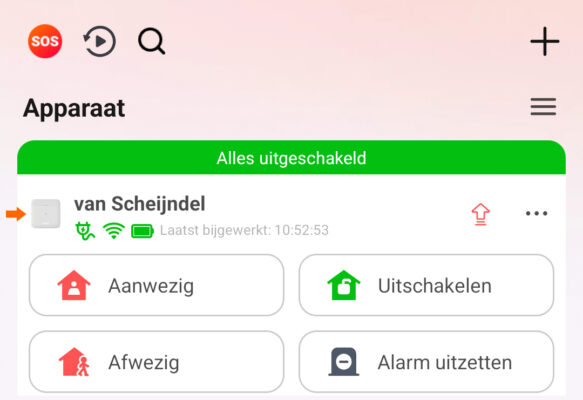
Terug navigeren naar het eerste scherm
Wilt u terugkeren naar het eerste scherm? Klik dan linksboven op het pijltje naar links.
Overzicht van het tweede scherm
In het tweede scherm ziet u drie tabbladen:
- Zone → Overzicht en bediening van de beveiligingszones.
- Apparaat → Lijst van alle gekoppelde apparaten binnen het alarmsysteem.
- Status → Actuele systeemstatus en meldingen.
Deze tabbladen geven u gedetailleerd inzicht in uw alarmsysteem en de werking ervan.
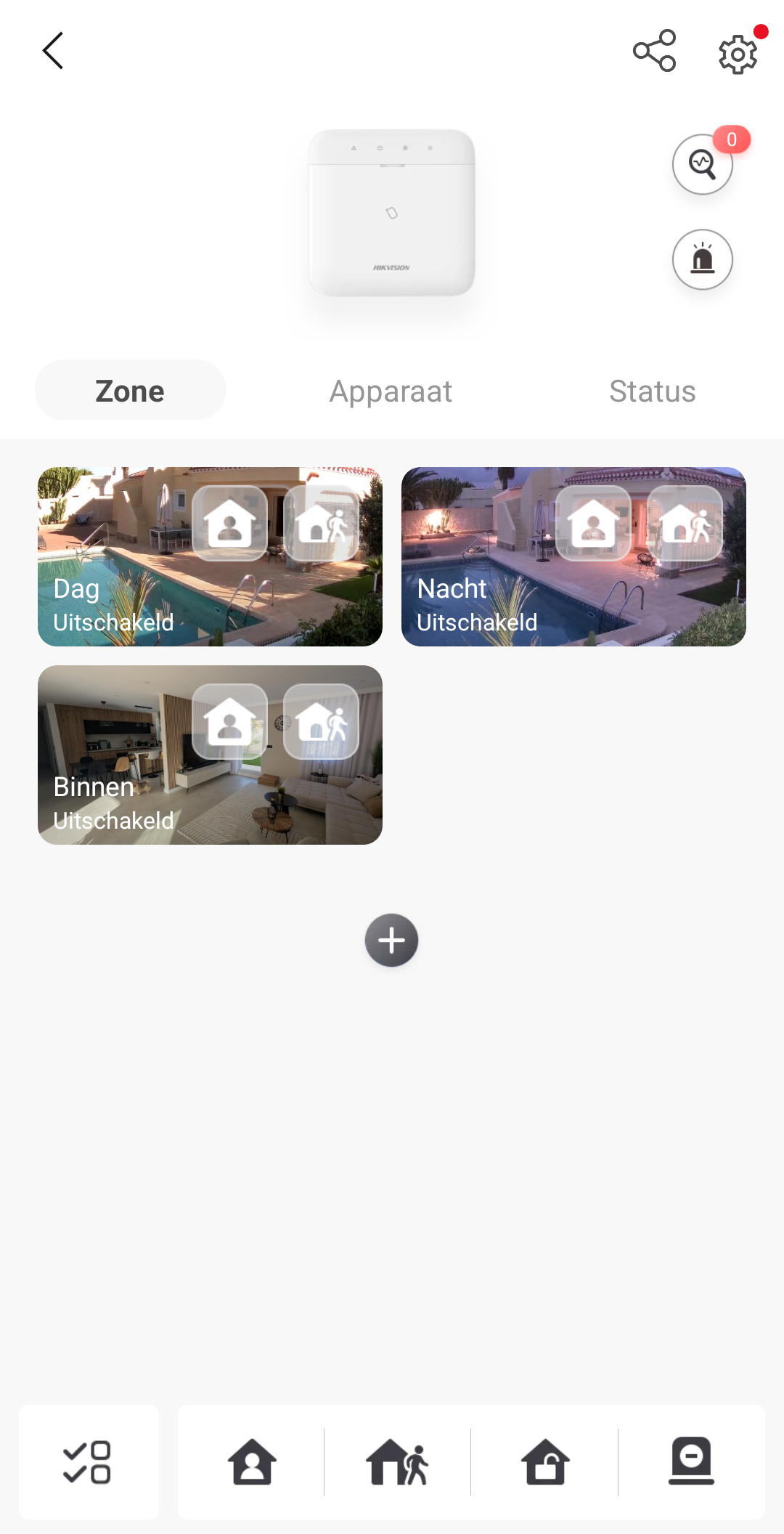
Tabblad ‘Zone’ – Overzicht en Bediening
Het tabblad Zone lijkt grotendeels op de zones in het eerste scherm, maar biedt extra functionaliteiten. In dit scherm heeft elke zone twee knoppen waarmee u deze afzonderlijk kunt bedienen:
- 🔹 Linkse knop (persoon in een huisje) → Komt overeen met de Aanwezig-knop uit het eerste scherm.
- Bij één enkele zone: Hiermee schakelt u een gedeelte van het systeem in.
- Bij meerdere zones: Niet in gebruik voor afzonderlijke zones.
- 🔸 Rechtse knop (persoon dat een huisje verlaat) → Komt overeen met de Afwezig-knop.
- Altijd gebruiken bij meerdere zones om een specifieke zone volledig te activeren.
- In Afwezig-modus worden alle sensoren binnen die zone ingeschakeld.
Alle zones tegelijk in- of uitschakelen
Helemaal onderaan het scherm vindt u drie hoofdknoppen voor de bediening van alle zones tegelijkertijd:
- 🏠 Aanwezig-knop (persoon in huis) → Alleen gebruiken bij één enkele zone om een gedeelte in te schakelen.
- 🚶♂️ Afwezig-knop (persoon loopt weg) → Schakelt alle zones tegelijk in.
- 🔓 Uitschakel-knop (huisje met open slot) → Schakelt alle zones tegelijk uit.
- 🚨 Paniek-knop (sirene-icoon) → Dit is een medisch paniekalarm, uitsluitend geprogrammeerd bij systemen met meldkameraansluiting.
Automatisch in- en uitschakelen van zones
Per zone kunt u instellen dat deze op basis van een tijdschema automatisch wordt in- of uitgeschakeld.
- Instellingen openen:
- Klik linksonder in een zone (links van de twee knoppen).
- Er opent zich een nieuw scherm met tijdsinstellingen.
- Automatisch inschakelen en uitschakelen:
- Handig als u bijvoorbeeld buitendetectie elke avond automatisch wilt inschakelen.
- Voorkomt dat u ochtends per ongeluk het buitenalarm activeert bij het naar buiten gaan.
- Weekenduitzondering mogelijk: voorkomt automatisch uitschakelen in het weekend.
Met deze functies heeft u maximale controle over de beveiliging van verschillende zones binnen uw alarmsysteem.
Dit was de uitleg over het tabblad Zone.
Tabblad ‘Apparaat’ – Overzicht van alle gekoppelde sensoren
Naast het tabblad Zone vindt u het tabblad Apparaat. In dit scherm ziet u een overzicht van alle apparaten en sensoren die aan uw alarmsysteem zijn gekoppeld.
Dit overzicht geeft u direct inzicht in de status en werking van elke sensor binnen het systeem.
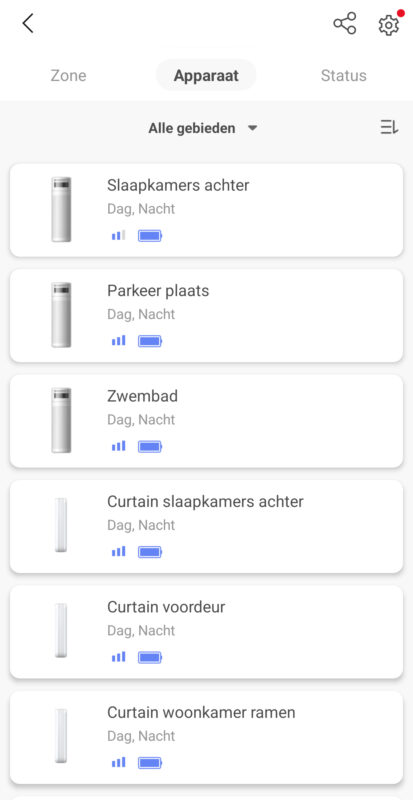
Tabblad ‘Apparaat’ – Gedetailleerde informatie per sensor
Door op een willekeurig apparaat in de lijst te klikken, krijgt u toegang tot gedetailleerde informatie over de geselecteerde sensor. U vindt hier onder andere:
✅ Temperatuur
✅ Batterijstatus
✅ Signaalsterkte
✅ Verbindingsstatus
✅ Dekselstatus (of de sensor correct gesloten is)
✅ Gevoeligheidsinstellingen
Instellingen aanpassen
Door rechtsboven op het tandwiel-icoon te klikken, krijgt u toegang tot extra opties, waaronder:
- De Nederlandse gebruiksaanwijzing van het apparaat.
- De mogelijkheid om de sensor op een stil alarm te zetten.
- Een functie om de sensor eenmalig te overbruggen/omzeilen.
Live fotoverzoek bij sensoren met een ingebouwde camera
Indien u gebruikmaakt van alarmsensoren met een ingebouwde fotocamera, kunt u via het tabblad Apparaat een eenmalige foto op verzoek maken:
- Selecteer het apparaat uit de lijst.
- Klik op het fotocamera-icoon.
- Binnen enkele seconden verschijnt de foto als melding in uw meldingenlijst, zichtbaar op het eerste scherm van de app.
Scherm verversen voor de meest actuele status
Als de afbeelding niet direct zichtbaar is in de meldingenlijst, kunt u het scherm handmatig vernieuwen:
👉 Sleep met uw vinger vanaf de bovenkant van het scherm naar beneden om de pagina te verversen.
Dit werkt in elk scherm of venster binnen de app en zorgt ervoor dat u altijd de meest actuele status van uw alarmsysteem ziet.
Tabblad ‘Status’ – Overzicht van de systeemstatus
Het meest rechtse tabblad in de Hik-Connect app toont de huidige status van uw alarmsysteem. Hier vindt u een overzicht van de actuele systeemconditie, inclusief eventuele storingen, verbindingsproblemen of andere belangrijke meldingen.
Dit tabblad biedt u direct inzicht in de werking van het alarmsysteem en helpt u om eventuele aandachtspunten snel te signaleren.
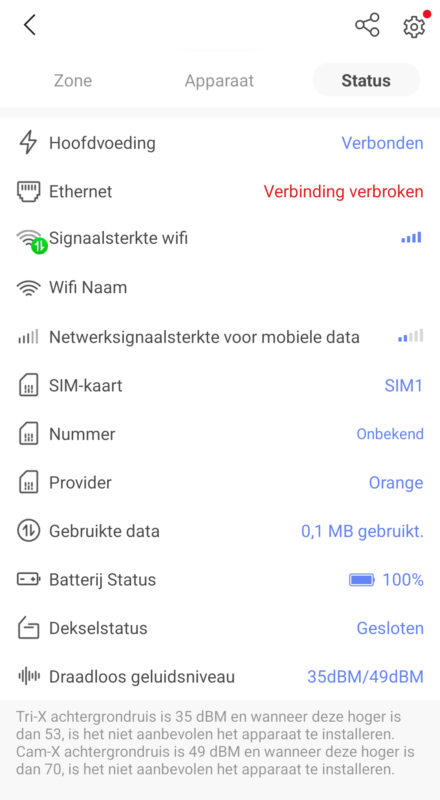
Tabblad ‘Status’ – Overzicht van de systeemstatus
In het tabblad ‘Status’ vindt u gedetailleerde informatie over de werking van uw alarmsysteem. Hier wordt de actuele status van verschillende systeemcomponenten weergegeven, zodat u direct kunt zien of alles naar behoren functioneert.
Beschikbare statusinformatie:
🔌 Hoofdvoeding
- Zodra de stroom uitvalt, ontvangt u binnen 10 seconden een melding.
- Wanneer de stroom weer terugkeert, wordt dit eveneens gemeld.
- Indien er ‘Verbonden’ in blauwe tekst staat, is alles in orde.
🌐 Ethernetverbinding
- Wanneer de Hub is verbonden via een internetkabel, wordt hier ‘Verbonden’ weergegeven.
- In de meeste gevallen wordt de Hub via wifi verbonden. In dat geval staat hier ‘Verbroken’, wat normaal is.
📶 Signaalsterkte wifi
- Geeft de sterkte van de wifi-verbinding aan indien het alarmsysteem hierop is aangesloten.
📡 Netwerksignaalsterkte mobiele data
- Toont de ontvangststerkte van de simkaart, die als back-up dient bij stroom- of internetuitval.
🔋 Batterijstatus
- Toont het actuele batterijpercentage van de oplaadbare back-up batterij in de Hub.
- Bij stroomuitval schakelt de Hub automatisch over op de batterij, die het systeem 10 tot 16 uur van stroom voorziet.
🛠️ Dekselstatus
- Geeft aan of de behuizing van de Hub (centrale unit) correct gesloten is.
- Normaal gesproken wordt hier ‘Gesloten’ weergegeven.
📡 Draadloos geluidsniveau (Jamming-detectie)
- De draadloze signaalsterkte wordt weergegeven in dBM (decibel-milliwatts).
- Normaal functioneert het systeem bij maximaal 53 dBM / 70 dBM.
- Bij een hogere verstoring dan de maximumwaarde geeft het systeem automatisch een Jamming-melding.
🚨 Wat is Jamming en waarom is het belangrijk?
Jamming is een sabotagetechniek waarbij inbrekers het draadloze signaal van een alarmsysteem proberen te verstoren met een Jammer. Het Hikvision AX PRO systeem detecteert Jamming direct en stuurt hier direct een melding van naar uw smartphone.
💡 Belangrijk om te weten:
- Het systeem functioneert normaal tot een waarde van minimaal 180 dBM.
- Zodra de waarde boven 53 dBM komt, wordt Jamming direct gedetecteerd en gemeld.
- Voor een actuele Jamming-status sleep het scherm omlaag om de laatste metingen te verversen. Hoe hoger de waarde, hoe dichter de Jammer zich bij uw woning bevindt.
Waarom Hikvision uniek is in Jamming-detectie
Hikvision is een van de weinige fabrikanten die actief Jamming-detectie toepassen.
🔹 Belangrijk: Alarmsystemen met een meldkamer en abonnement controleren niet op Jamming.
Door te kiezen voor Hikvision heeft u dus een alarmsysteem dat maximaal beveiligd is tegen sabotage en ongeautoriseerde signaalverstoring.
Afronding: Overzicht van de twee knoppen rechtsboven
Na de uitleg over de drie tabbladen bespreken we als laatste de twee knoppen rechtsboven in de app:
🔍 Vergrootglas (Systeemcontrole-knop)
- Dit is een controleknop om de status van uw alarmsysteem te controleren.
- Wanneer u hierop klikt, verschijnt normaal gesproken de pop-upmelding:
✅ “Momenteel geen fouten” – Dit betekent dat alles naar behoren werkt. - Indien er bij het vergrootglas een rode aanduiding met een cijfer staat (bijvoorbeeld 1), betekent dit dat er een actieve foutmelding is.
- Klik op het vergrootglas om de foutmelding te bekijken.
- Staat er geen cijfer bij het vergrootglas? Dan is alles in orde.
🚨 Sirene (Paniekknop)
- Direct onder het vergrootglas bevindt zich de sirene-knop, oftewel de paniekknop.
- Deze werkt identiek aan de SOS-knop die u op de eerste pagina van de app vindt.
- Bij activatie worden alle ingelogde gebruikers direct gewaarschuwd.
Hoe de sirene uitschakelen?
Indien de sirene geactiveerd is – via de paniekknop of op een andere manier – kunt u deze altijd stoppen door te klikken op:
👉 De uitschakel-knop (huisje met open slotje).
Heeft u na deze uitleg nog vragen over de Hik-Connect applicatie?
📧 Stuur ons een e-mail op klantenservice@best-alarm-system.eu en wij helpen u graag verder!
Hik-Connect App Handleiding vervolg
Geavanceerde Functies & Instellingen
De Hik-Connect applicatie biedt uitgebreide mogelijkheden om uw alarmsysteem volledig naar wens in te stellen en te bedienen. In deze handleiding behandelen we geavanceerde functies en instellingen die u helpen het maximale uit uw beveiligingssysteem te halen.
1. Gebruikersbeheer & Toegangsrechten
U kunt meerdere gebruikers toevoegen aan uw alarmsysteem via Instellingen → Gebruikersbeheer in de Hik-Connect app.
Extra gebruikers krijgen toegang via een uitnodiging per e-mail of telefoonnummer en moeten de uitnodiging accepteren om het systeem te kunnen bedienen.
Rechten toewijzen:
Beheerder: Heeft volledige controle over het systeem en kan andere gebruikers toevoegen/verwijderen.
Standaard gebruiker: Kan het alarm in- en uitschakelen en meldingen ontvangen.
Beperkte gebruiker: Kan slechts bepaalde zones bedienen en geen instellingen wijzigen.
Tijdelijke toegang: Handig voor schoonmakers, buren of gasten. U kunt een gebruiker handmatig verwijderen zodra toegang niet langer nodig is.
Notificatiebeheer: Stel in welke meldingen gebruikers ontvangen, zoals alleen alarmmeldingen of ook statusupdates.
2. Locatiebepaling bij paniekalarm
Wanneer de paniekknop wordt ingedrukt, wordt een exacte locatie van de smartphone naar alle ingelogde gebruikers gestuurd.
Hoe in te schakelen? Ga naar Instellingen → SOS Instellingen en activeer ‘Locatie verzenden bij paniekmelding’.
Wat gebeurt er als locatiebepaling uitstaat? De paniekmelding wordt nog steeds verzonden, maar zonder exacte locatie.
Werkt dit zonder internet? Ja, mits de backup-simkaart actief is. De locatie wordt dan via mobiele netwerken verzonden.
3. Instellingen voor meldingen & notificaties
Ga naar Instellingen → Meldingen en Notificaties om meldingsvoorkeuren aan te passen.
Soorten meldingen:
Kritieke meldingen: Inbraakdetectie, sabotage, of stroomuitval (altijd zichtbaar, zelfs bij ‘Niet storen’ modus op uw telefoon).
Standaard notificaties: Systeemstatusupdates, in- en uitschakelingen en waarschuwingen.
Pushmeldingen filteren: Stel in per zone of u meldingen wilt ontvangen, bijvoorbeeld alleen voor buitensensoren.
Geluidsinstellingen: Pas aan of meldingen binnenkomen met een geluid, trilling of stil blijven.
4. Automatiseringen & slimme scenario’s
Ga naar Instellingen → Scenario’s om automatiseringen in te stellen.
Voorbeelden van scenario’s:
Automatisch inschakelen bij verlaten van de woning (op basis van GPS-locatie of tijdschema).
Lichten knipperen bij alarm (indien gekoppeld met slimme verlichting).
Specifieke zones op specifieke tijdstippen inschakelen, bijvoorbeeld ’s nachts alleen buitensensoren activeren.
Combineren met smart home apparaten: Hik-Connect kan gekoppeld worden met Alexa, Google Home en andere domoticasystemen.
5. Wat te doen bij problemen? (Troubleshooting)
Geen verbinding met de Hub? Controleer of uw internetverbinding actief is en of de Hub correct is aangesloten op stroom en netwerk.
Geen meldingen ontvangen? Ga naar Instellingen → Meldingen en controleer of pushmeldingen en systeemwaarschuwingen zijn ingeschakeld.
Wachtwoord vergeten? Klik op ‘Wachtwoord vergeten’ bij het inlogscherm en volg de herstelprocedure.
Problemen met sirene of sensoren? Ga naar het tabblad Status om eventuele storingen te controleren. Controleer de batterijstatus en signaalsterkte.
App werkt niet goed? Herstart uw telefoon, verwijder en herinstalleer de Hik-Connect app en zorg ervoor dat deze up-to-date is.
6. Live weergave en camera-instellingen
Ga naar Apparaat → Camera-instellingen om instellingen te wijzigen.
Live meekijken: Selecteer de camera in de sensoren en tik op ‘Live weergave’ om direct beelden te bekijken.
Bewegingsdetectiegevoeligheid: Pas de gevoeligheid van de bewegingssensoren aan om valse alarmen te verminderen.
Automatische opname bij beweging: Stel in of en hoe lang er video’s of foto’s worden vastgelegd bij detectie.
Opslagopties: Hik-Connect kan foto’s en video’s opslaan in de cloud of lokaal op een SD-kaart in de Hub.
7. Firmware-updates & onderhoud
Ga naar Instellingen → Systeeminformatie om te controleren of de Hub en sensoren up-to-date zijn.
Hoe updates werken: Hikvision stuurt regelmatig firmware-updates die automatisch worden geïnstalleerd.
Handmatig updaten: Als automatische updates niet zijn ingeschakeld, kunt u handmatig op ‘Update controleren’ klikken.
Waarom updates belangrijk zijn: Updates verbeteren prestaties, dichten beveiligingslekken en voegen nieuwe functies toe.
Onderhoud: Reinig sensoren en camera’s regelmatig en controleer de batterijstatus via Status → Batterijbeheer.
Batterijcontrole: Stel waarschuwingen in voor lage batterijstatus zodat u tijdig vervangingen kunt doen.
Met deze geavanceerde functies kunt u uw Hik-Connect alarmsysteem optimaal benutten en volledig afstemmen op uw behoeften. Heeft u nog vragen? Neem dan contact op met onze klantenservice via klantenservice@best-alarm-system.eu.
Blijf veilig en geniet van maximale controle over uw beveiliging!